Content
Configuración de la cuenta de Zoom
Antes de crear una integración, debe instalar la aplicación SoloClic.com en su cuenta de Zoom:
1. Inicie sesión en Zoom.us
2. Vaya a «Advanced» – «App Marketplace»
3. Busque la aplicación SoloClic.com y haga clic en el botón «Visit Site to Install«.
Se le pedirá que inicie sesión en su cuenta de SoloClic.com para continuar configurando la integración entre plataformas.
Configuración en su cuenta de SoloClic
Vaya a la sección Perfil (administrador / empleado) >> Lugar de reunión disponible >> haga clic en el botón «Conectar Zoom»
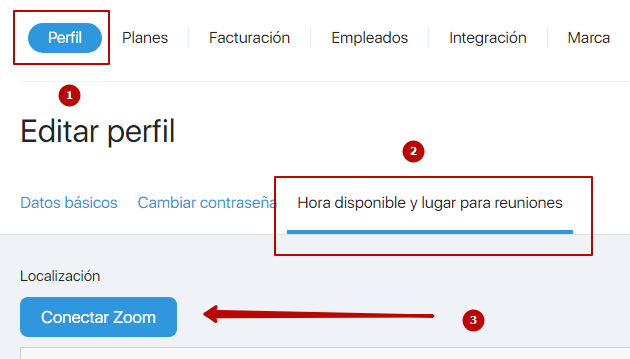
Inicie sesión en Zoom o realice un registro gratuito si no hay una cuenta en el servicio https://zoom.us/
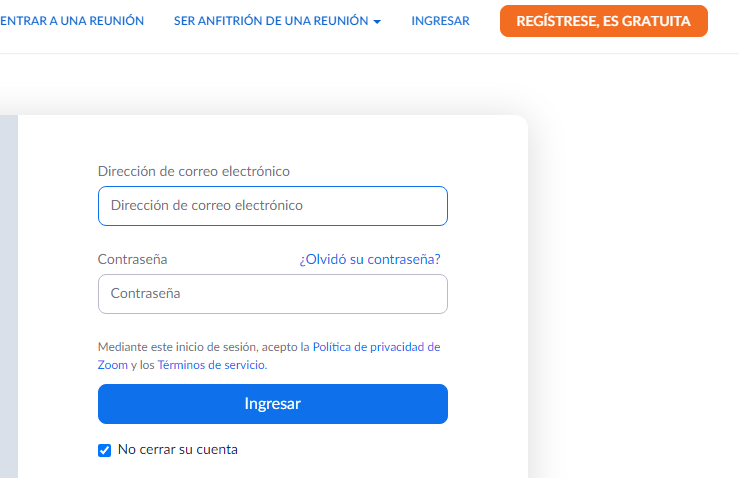
Después de la autorización, aceptamos el acuerdo haciendo clic en el botón en la parte inferior de la página.
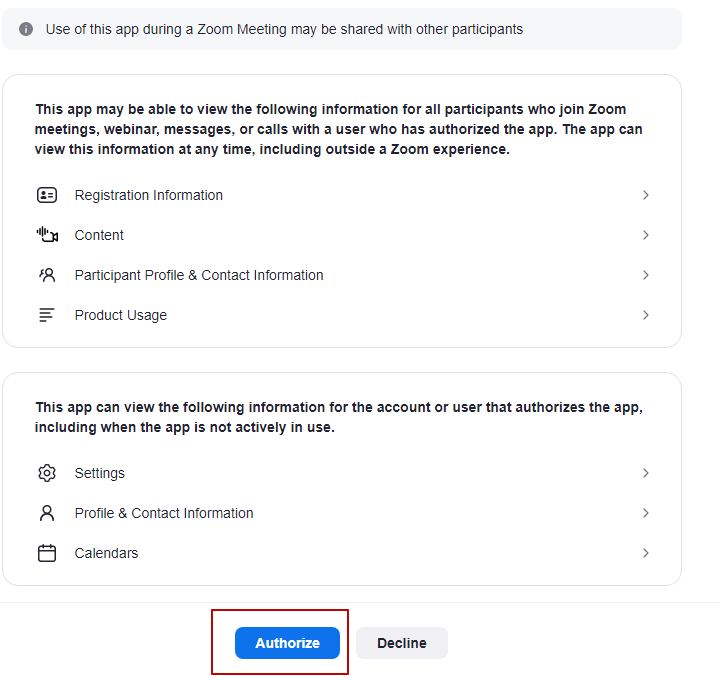
Ahora en la sección Perfil >> Hora y lugar disponible para reuniones, hay un logo del servicio Zoom con la inscripción «Conectado»
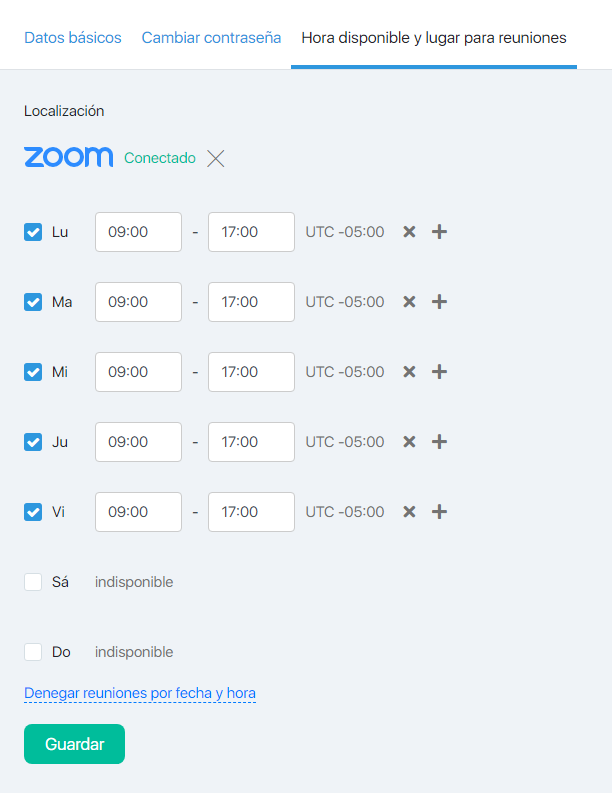
Cómo eliminar la integración con Zoom
Extracción lateral SoloClic
Para eliminar la integración con el servicio Zoom, vaya a Perfil (administrador / empleado) >> Hora y lugar disponible para las reuniones, haga clic en la cruz a la derecha del logotipo de Zoom.
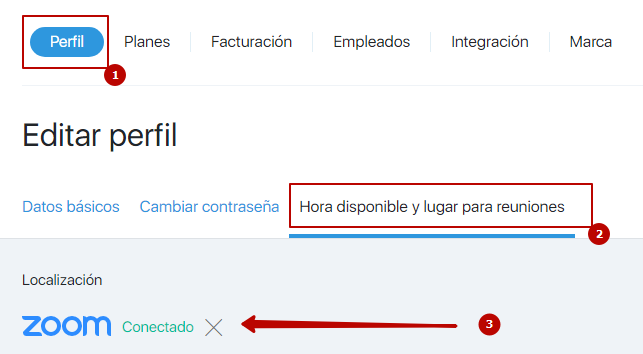
Eliminación del lado del Zoom
Para eliminar por completo la integración entre Zoom y todas las cuentas vinculadas en SoloClic, debe:
1. Inicie sesión en Zoom.us
2. Vaya a «Advanced» – «App Marketplace»
3. Haga clic en «Manage» – «Installed Apps»
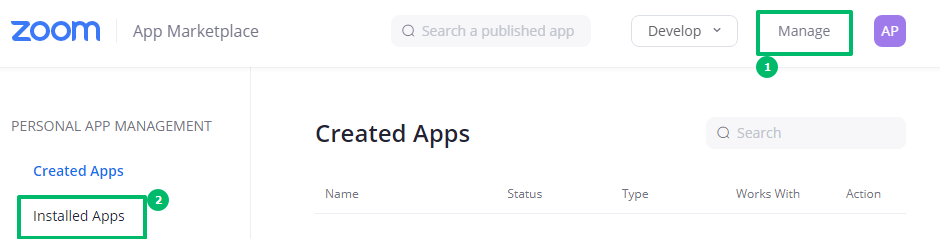
4. Busque la aplicación «SoloClic.Com» y haga clic en el botón «Uninstall»
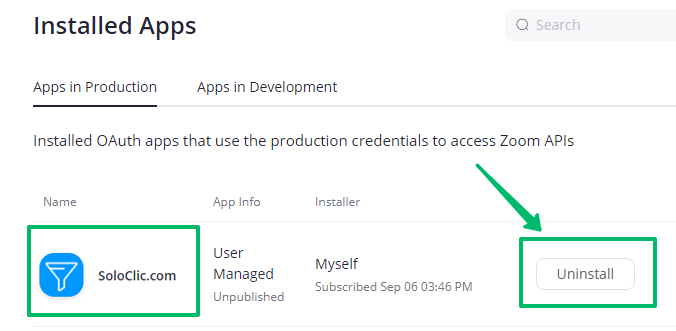
Cómo crear una cita
Para que los usuarios puedan programar una cita, debe crear una. Vaya a la sección CRM >> Reuniones >> Crear una reunión.

En la configuración general, especifique el nombre de la reunión y seleccione la persona a cargo.
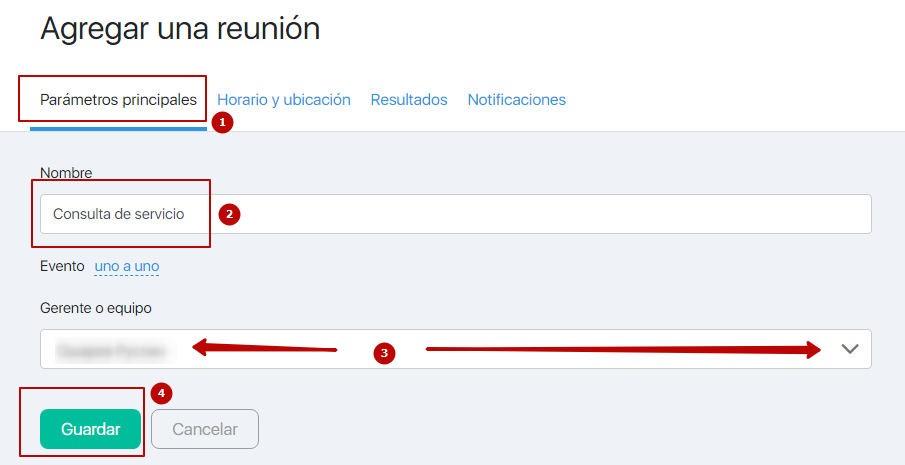
En la pestaña «Programación y lugar de reunión», especifique los parámetros de tiempo y el lugar de reunión (de forma predeterminada, el lugar de reunión se toma de la configuración de la persona a cargo).
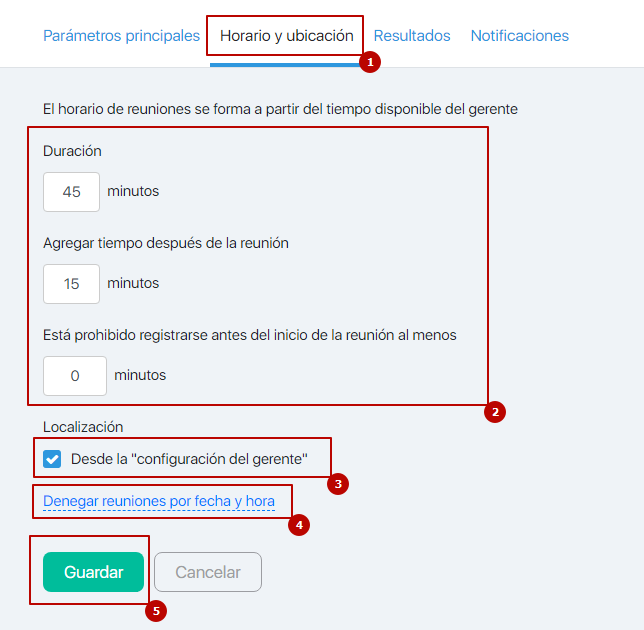
En la pestaña «Resultados», puede agregar o eliminar el resultado de una reunión, cambiar el color y el texto.
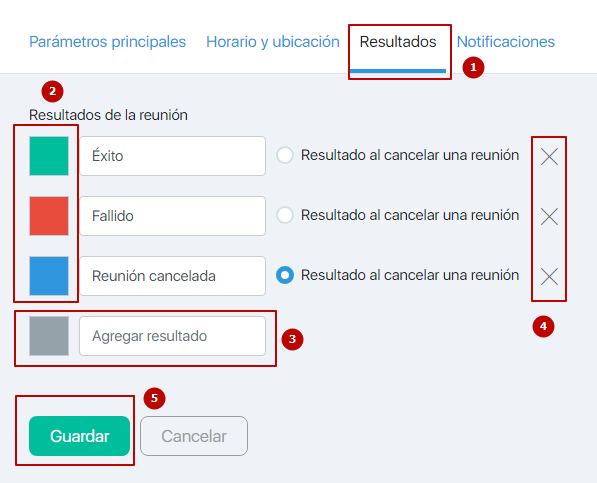
En la pestaña «Notificaciones», seleccione el nombre del remitente y, si es necesario, edite las cartas de notificación al contacto, luego de lo cual guardamos la configuración.
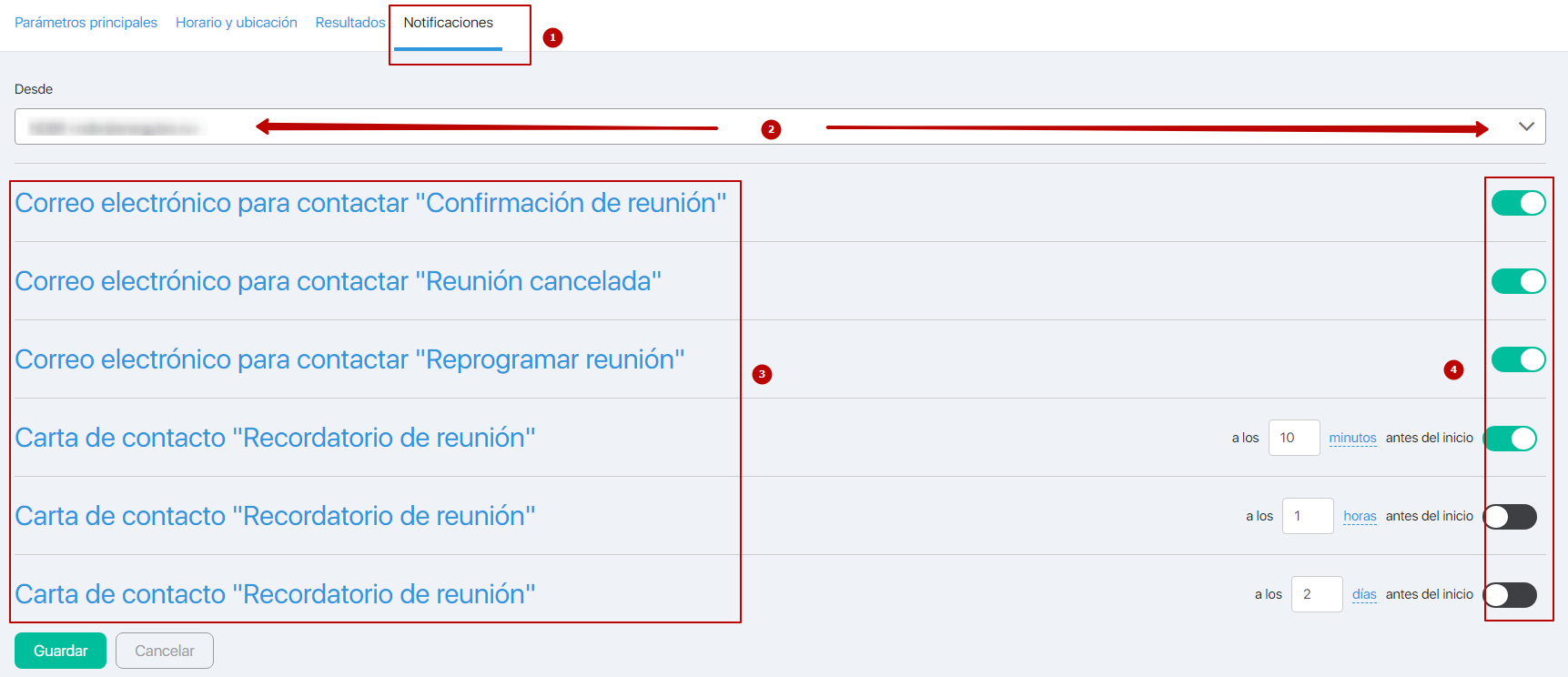
Cómo agregar registro a una reunión en el embudo
Para crear una reunión, vaya a la sección «Embudos» y cree un embudo o edite el actual.
Agregar una cita «Agregar entrada de cita» está disponible para los siguientes bloques en la pestaña «Acción»:
- Página de suscripción;
- Página de doble suscripción;
- página de pago;
- Página de pedido;
- Formularios de suscripción;
- Formulario de doble suscripción;
- Formulario de pago;
- Formulario de pedido.
Tomemos una página de suscripción como ejemplo. En el editor del bloque de la página de suscripción en la pestaña «Acciones», haga clic en «Agregar un registro para una reunión» y seleccione la reunión deseada de la lista.
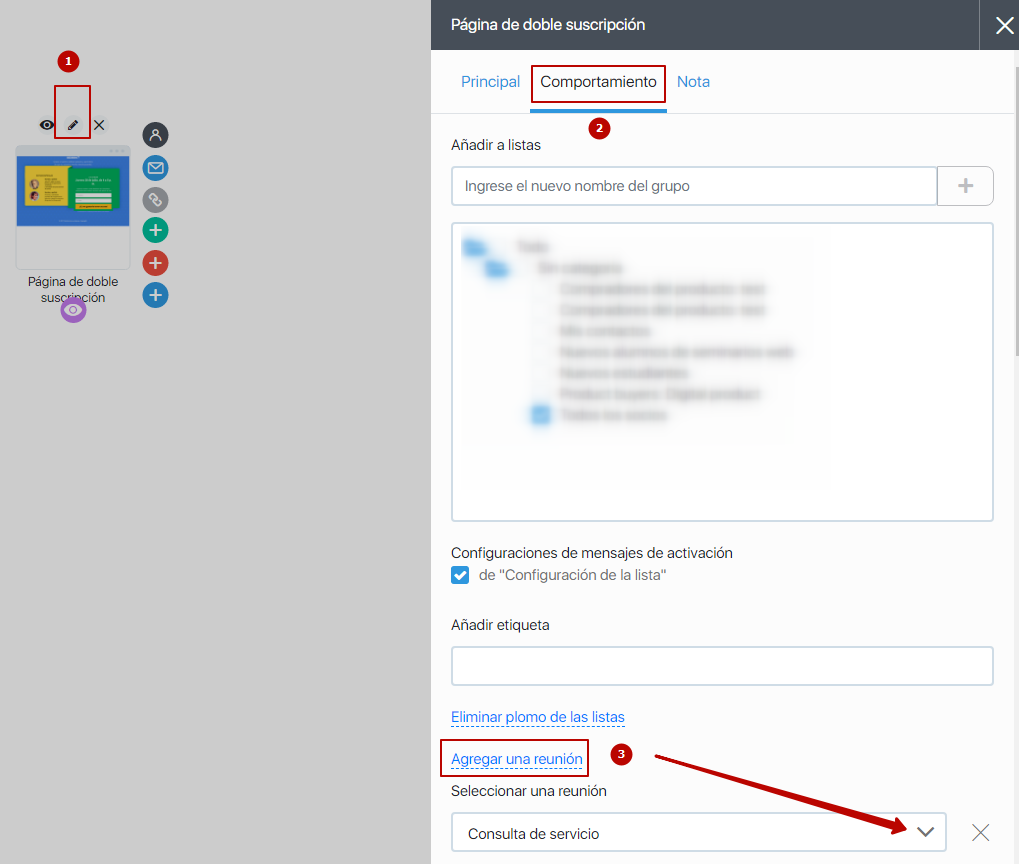
Un ejemplo de cita a través de un calendario en un embudo
Cuando se agrega una cita al embudo, al usuario se le presentará un calendario cuando inicie sesión, donde puede seleccionar una fecha y hora y luego programar una cita.
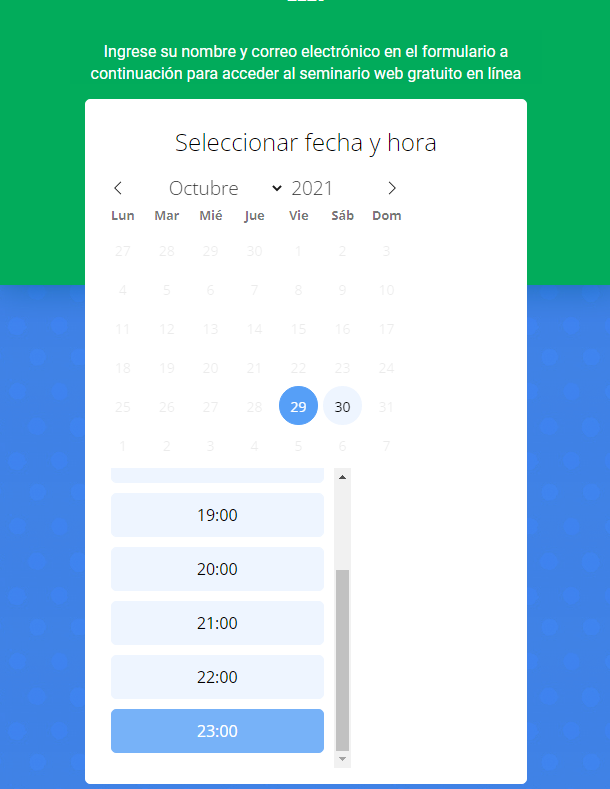
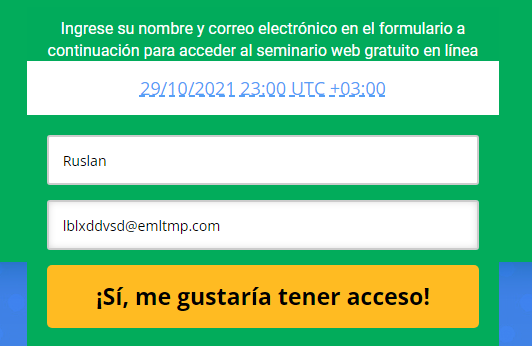
Luego de enviar el formulario, el usuario verá una ventana con los datos para ingresar a la conferencia en el servicio Zoom.
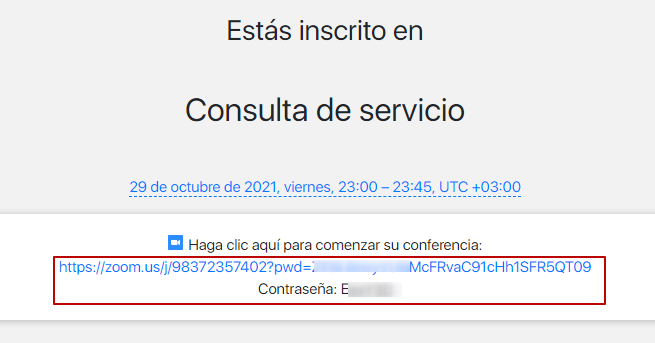
Al hacer clic en el enlace, el usuario puede descargar el archivo de la conferencia e iniciar Zoom.
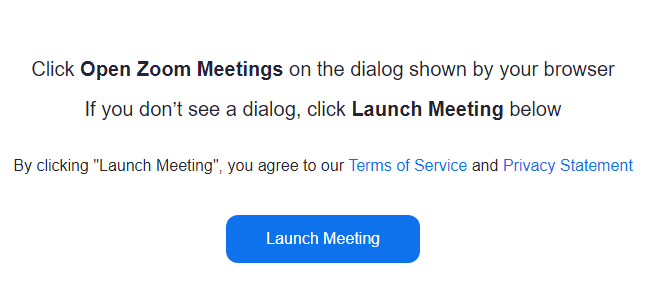
Cómo editar una convocatoria de reunión
Después de que el usuario abandona una solicitud para una reunión, aparecerá una pestaña con los datos de la reunión en la cuenta de administrador / empleado en la sección «Tareas».

Al hacer clic en el nombre, número de tarea o correo electrónico del usuario, se abrirá una tarjeta de contacto, donde habrá un enlace para ingresar a una reunión con el usuario en el servicio Zoom.
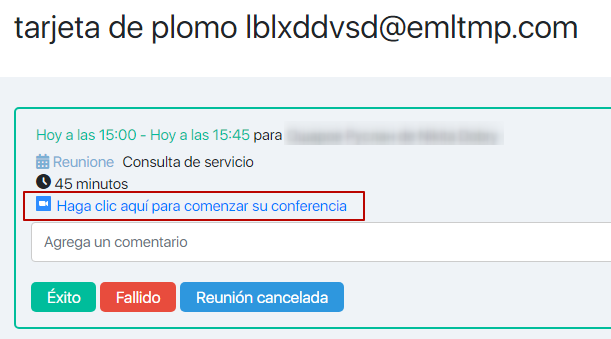
Para eliminar o editar una cita, haga clic en el estado de la cita a la derecha.
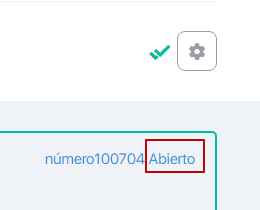
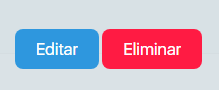
Los datos de la reunión también se mostrarán en la cuenta de servicio de Zoom en la sección Conferencias >> Próximas, donde puede eliminar o editar la reunión.
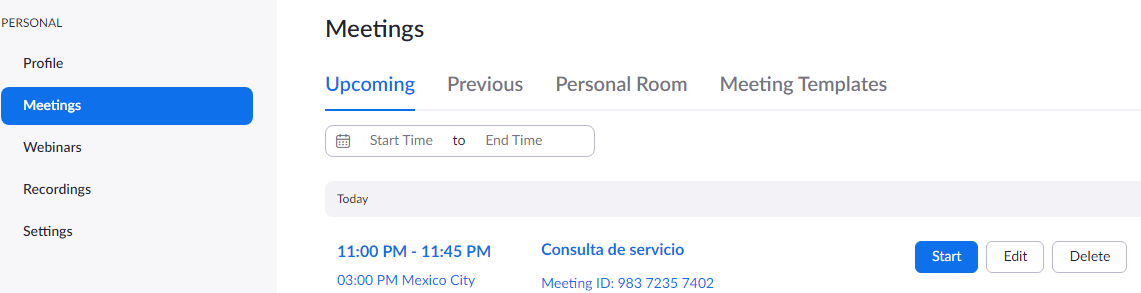
¿Aún tienes preguntas? Escribe para apoyar
[email protected]
9AM to 9PM (GMT+3)
Tiempo de respuesta en 24-72 h.

